
Thunderbird ist nicht tot! Vergiss die Verwirrung um den Fortschritt von Thunderbirds Entwicklung. Wenn Sie diesen beliebten E-Mail-Client auf Ihrem Desktop installiert haben, sollten Sie Webmail für einen Desktop-E-Mail-Client ablegen, wenn ... Sie Webmail für einen Desktop-E-Mail-Client ablegen sollten ... Vor einigen Jahren war Webmail der ganze Rave. Frage mich, ob es Zeit ist, zu einem Desktop-E-Mail-Client zurückzukehren? Suchen Sie nicht weiter. Wir zeigen Ihnen die Vorzüge eines lokalen Postdienstes. Lesen Sie mehr, und Sie werden wissen wollen, welche Add-Ons Ihnen helfen werden, das Beste daraus zu machen. Genau genommen haben wir Ihnen unsere Liste mit zehn unverzichtbaren Thunderbird-Add-Ons und einer 25-köpfigen Liste weiterer Add-Ons, die es zu testen lohnt, vorgestellt.
Hinweis: Alle unten empfohlenen Add-ons funktionieren mit Thunderbird 45, sofern nicht anders angegeben.
1. QuickFolders (Registerkartenordner)
QuickFolders ist ein Lebensretter, wenn Ihr Posteingang über eine große Sammlung von Ordnern verfügt. Sie können Ordner schneller bearbeiten, indem Sie sie in Lesezeichen-Registerkarten umwandeln.
Sobald Sie QuickFolders installiert haben, wird eine neue Symbolleiste direkt unter der Mail-Symbolleiste angezeigt. Jeder Ordner, den Sie in diese Symbolleiste ziehen und dort ablegen, wird direkt dort als Lesezeichen angezeigt. Das ist nicht alles - Sie können beliebige Ordner / E-Mails mit minimalem Zeit- und Arbeitsaufwand per Drag-and-Drop an eine beliebige Stelle in Ihrem Posteingang ziehen.
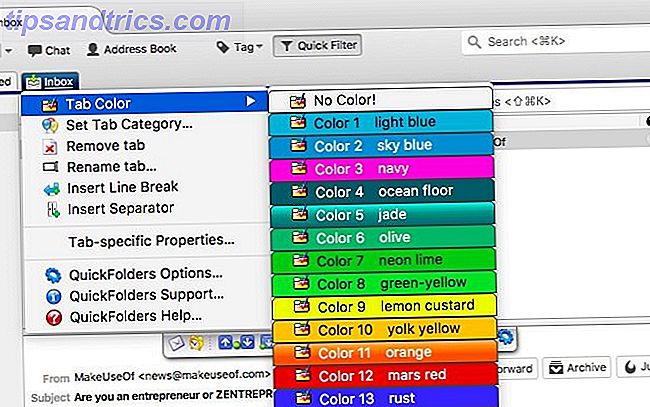
Mit QuickFolders können Sie Farben und Kategorien verwenden, um zwischen Registerkarten zu unterscheiden. Sie können auch Ordner komprimieren, suchen, als gelesen markieren und E-Mails automatisch anhand bestimmter Kriterien sortieren. Angesichts der umfangreichen Funktionen von QuickFolders kann es eine Weile dauern, bis Sie herausgefunden haben, wie Sie das Add-on am besten nutzen können, aber der Aufwand lohnt sich.

Die kostenlose Version von QuickFolders ist robust und für die meisten Benutzer geeignet. Sie können für 15 US-Dollar auf die Premium-Version upgraden. QuickFolders funktioniert auch mit einigen anderen E-Mail-Clients: SeaMonkey und Postbox.
2. Quicktext
Mit diesem Add-On sparen Sie Zeit! Mit Quicktext können Sie Vorlagen für E-Mail-Inhalte erstellen. Das Einfügen in Ihre E-Mails ist so einfach wie die Verwendung eines Schlüsselworts, einer Tastenkombination, des Kontextmenüs oder einer Symbolleistenschaltfläche. Sie haben auch die Möglichkeit, Vorlagen mit Variablen wie Namen und E-Mail-Adressen zu personalisieren.

Quicktext kann sich als überflüssig erweisen, wenn Sie eine vollwertige Texterweiterung verwenden. Was ist eine Text-Erweiterung und wie kann sie Ihnen helfen, Zeit zu sparen? Was ist Text-Erweiterung und wie kann es helfen, Zeit zu sparen? Wenn Sie sich nur einen kleinen Teil der Zeit sparen könnten, die Sie beim Tippen verbringen, können Sie jede Woche Stunden Ihrer Zeit sparen. Genau dafür ist die Text-Erweiterung gedacht. Lesen Sie mehr Anwendung auf Ihrem Desktop. Wenn Sie keine solche App verwenden oder wenn die Funktionen eingeschränkt sind, lohnt es sich, Quicktext zu installieren. Sie können sogar Betreffzeilen, Signaturen und Anhänge angeben, wenn Sie eine Vorlage erstellen.
Wenn Sie mit Quicktext zufrieden sind, sollten Sie sich Quicktext Pro (9 €) ansehen, das Funktionen wie die gemeinsame Nutzung von Vorlagen und Skriptunterstützung enthält.
3. Kontakt-Registerkarten
Contact Tabs fügt dem Hauptfenster von Thunderbird ein eigenes Suchfeld hinzu, mit dem Sie Ihre Kontakte in wenigen Tastenanschlägen nachschlagen können. Es ermöglicht Ihnen auch, neue Kontakte direkt aus dem Suchfeld zu erstellen!
Sie können Kontakte aus Ihren Adressbüchern basierend auf Namen, E-Mail-Adressen, Chat-Konten, Notizen usw. filtern. Um das Standardsuchkriterium festzulegen, klicken Sie auf das "Visitenkarte" -Symbol im Suchfeld. Hier ist ein Screenshot von dem, was sich zeigen wird:

Wenn Sie Kontaktregisterkarten installieren, merken Sie sich die Tastenkombination STRG + UMSCHALT + E, um das Suchfeld des Add-ons in einer Aufnahme zu markieren.
4. Signaturschalter
E-Mails schreiben ist zeitaufwändig und E-Mail-Etikette komplex wie es ist. Machen Sie sich weniger Sorgen, indem Sie die perfekte E-Mail-Signatur einrichten 7 Tipps zum Erstellen der perfekten professionellen E-Mail-Signatur 7 Tipps zum Erstellen der perfekten professionellen E-Mail-Signatur Wir haben eine Menge darüber geschrieben, wie man wie ein Profi per E-Mail versendet regelmäßig übersehen wird die E-Mail-Signatur. Hier erfahren Sie, wie Sie die perfekte professionelle E-Mail-Signatur einrichten. Lesen Sie Mehr, bereit, sich am Ende jeder E-Mail anzuhängen, die Sie versenden.
Besser noch, haben Sie eine Handvoll Signaturen, zwischen denen Sie wechseln können, basierend auf dem E-Mail-Konto, das Sie verwenden, und dem E-Mail-Empfänger. Installieren Sie den Signaturschalter, um einen solchen vordefinierten Satz von Signaturen zu erstellen. Sie können jedes Mal, wenn Sie eine E-Mail senden, die entsprechende Option auswählen.
Nachdem Sie die Erweiterung installiert haben, wird sie beim Schreiben einer E-Mail im Kontextmenü angezeigt. Bevor Sie es jedoch verwenden können, müssen Sie unter Extras> Add-ons> Signatur-Schalter> Einstellungen / Optionen mindestens eine (Standard) Signatur hinzufügen. Suchen Sie nach der Schaltfläche Neu, um eine neue Signatur einzurichten, und stellen Sie sicher, dass die Signaturdatei das Format .HTML aufweist.

Im Dialogfeld " Optionen " des Add-ons können Sie benutzerdefinierte Tastenkombinationen zum Ein- und Ausschalten von Signaturen und zum Durchlaufen der vordefinierten Gruppe zuweisen.
5. Seriendruck
Das Senden von Massen-E-Mails mit einer persönlichen Note ist einfach, wenn Sie Serienbrief installiert haben. Angenommen, Sie möchten Thunderbird verwenden, um eine Party-Einladung an 30 Personen zu senden. Sie können das Feld " Bcc:" im Fenster " Verfassen" verwenden, um dieselbe E-Mail an die 30 Empfänger zu senden. Es gibt jedoch keinen automatischen Weg, die E-Mail für jeden von ihnen anzupassen . Das ist, es sei denn, Sie verwenden ein Add-on wie Seriendruck.
Sie finden klare Anweisungen des Entwicklers zur Verwendung des Add-Ons rechts auf der Seriendruckseite in der Add-ons-Galerie. Daher werde ich hier nicht näher darauf eingehen.
Wenn das Add-on installiert ist, können Sie mithilfe von Variablen einen einzelnen E-Mail-Entwurf in eine beliebige Anzahl personalisierter einzelner Nachrichten umwandeln. Wenn Sie beispielsweise die Empfänger automatisch nach ihrem Vornamen ansprechen möchten, können Sie im E-Mail-Entwurf eine Variable wie {{FirstName}} verwenden und ihre Werte aus einer .CSV-Tabelle abrufen.

Seriendruck erstellt für jeden Empfänger eine neue E-Mail und speichert sie in Ihrem Postausgang. Es ersetzt auch die Variablen mit ihren entsprechenden Werten. Es sollte keine Diskrepanz zwischen dem Variablennamen im E-Mail-Entwurf und dem entsprechenden Spaltennamen in der Tabelle geben.
Das Add-on ist kompatibel mit Thunderbird 45, aber ich hatte Probleme, es zu funktionieren, wahrscheinlich aufgrund eines in Konflikt stehenden Add-ons.
6. Schnellfilter
Wenn Ihr Posteingang schnell voll ist 3 Einfache Möglichkeiten, E-Mail-Überlastung zu stoppen, indem Sie Ihren Posteingang nicht mehr öffnen 3 Einfache Möglichkeiten, E-Mail-Überlastung zu stoppen, indem Sie Ihren Posteingang stoßen E-Mail hat einen guten Ruf als Produktivitätskiller. E-Mails gut zu verwalten kann Ihnen helfen, Ihren Posteingang sauber zu halten, aber wäre es nicht großartig, wenn Sie weniger davon haben? Lesen Sie die ganze Zeit, Sie werden begeistert sein, was quickFilters für Sie tun kann - es gibt Ihnen eine Möglichkeit, Filter on the fly zu definieren.
Nachdem Sie das Add-On installiert haben, suchen Sie in der Symbolleiste nach dem QuickFilters-Assistenten und klicken Sie darauf. Wenn Sie das nächste Mal eine oder mehrere E-Mails in einen Ordner ziehen und dort ablegen, erhalten Sie eine Aufforderung zum Einrichten eines Filters. Wählen Sie eines der aufgeführten Standardkriterien und klicken Sie auf die Schaltfläche Filter erstellen . Sie können dann weitere Attribute hinzufügen, um den Filter zu verfeinern.

Natürlich können Sie auch dann einen neuen Filter erstellen, wenn der QuickFilter-Assistent nicht aktiv ist. Klicken Sie auf die Schaltfläche Nachrichtenfilter ... in der Symbolleiste, um zu beginnen.
quickFilters bietet Ihnen eine Reihe weiterer Optionen, um Filter zu manipulieren. Beispielsweise können Sie Filter klonen, sie zusammenführen, sortieren / gruppieren und sogar Filter isolieren, die in einem bestimmten Ordner funktionieren.
7. XNote ++
XNote ++ bringt Ihnen Post-its für Ihre E-Mails. Es ist ein einfaches Add-on, mit dem Sie eine Notiz per E-Mail erstellen können. Sie müssen lediglich auf die Schaltfläche XNote ++ in der Symbolleiste klicken, wenn Sie eine E-Mail ausgewählt haben.
Das Add-on eignet sich hervorragend, um wichtige Informationen aus E-Mails zu notieren - Telefonnummern, Adressen, Website-Links, Promo-Codes und so weiter. Es ist auch nützlich, um Erinnerungen hinzuzufügen, die Ihnen beim Nachverfolgen von E-Mails helfen.

Wenn Sie eine Notiz für eine E-Mail erstellt haben, wird diese angezeigt, wenn Sie die Nachricht auswählen. Es verschwindet, wenn Sie auf eine andere Stelle auf dem Bildschirm klicken und erneut angezeigt wird, wenn Sie die Nachricht erneut auswählen.
8. Aus der Zwischenablage anhängen
Anfügen aus der Zwischenablage ist eine neue Erweiterung, so dass Sie sie noch nicht in den Listen "Beliebteste" und "Beliebteste" finden. Ich habe beschlossen, es hier einzutragen, weil es ein praktisches, zeitsparendes Add-On ist, das es wert ist, eine Chance zu geben.
Mit dem Add-On können Sie Bilder, Dateien, URLs usw. direkt aus der Zwischenablage anhängen. Das bedeutet, dass Sie keine Zeit aufwenden müssen, um eine Datei im Dateiexplorer Ihres Desktops zu finden, um sie an eine E-Mail anzuhängen.
Nachdem Sie Attach from Clipboard installiert und Thunderbird neu gestartet haben, können Sie mit dem Hinzufügen von Zwischenablageeinträgen zu E-Mails beginnen. Suchen Sie im Fenster " Erstellen" nach der Option " Anhängen"> "Von Zwischenablage" .

Sie finden die Option "Anfügen aus der Zwischenablage" im Kontextmenü des Dateianhangs und unter Datei> Anfügen in der Menüleiste.
9. Später senden
Das verzögerte Senden ist eine leistungsstarke Funktion in einem E-Mail-Client. Mit Thunderbirds Funktion "Später senden" können Sie Nachrichten mit einer Tastenkombination in den Postausgang verschieben. Das Problem ist, dass Sie diese ungesendeten Nachrichten später manuell senden müssen . Hier ist das Add Later-Add-on nützlich, mit dem Sie Nachrichten automatisch nach einem Zeitplan senden können.
Um eine E-Mail zu planen, drücken Sie Thunderbirds Standard-Verknüpfung "Senden später" ( STRG + UMSCHALT + EINGABE ), wenn sich der Cursor im Inhaltsfeld der E-Mail befindet. Dies öffnet die Planungsoptionen, die Sie unten sehen können.

Geben Sie im Feld Senden bei: mit dem Platzhaltertext als Beispiel das Datum und die Uhrzeit ein, zu der die E-Mail-Nachricht gelöscht werden soll.
Daraufhin wird die Schaltfläche Senden um ... aktiviert. Wenn Sie auf diese Schaltfläche klicken, wird die Nachricht im Ordner Entwürfe abgelegt und zum gewünschten Zeitpunkt gesendet. Beachten Sie, dass Sie die E-Mail auch für z. B. "15 Minuten später" planen können.

Angenommen, Sie klicken auf die Schaltfläche " Post out" anstatt auf die Schaltfläche " Senden um ...". Die Nachricht wird dann in den Ordner "Postausgang" verschoben und zusammen mit dem Rest der nicht gesendeten Nachrichten gesendet. Öffnen Sie den Abschnitt "Einstellungen" des Add-ons, um die Intervalle zu optimieren, in denen nicht gesendete Nachrichten den Postausgang verlassen sollen.

10. Personas Plus
Mit Personas Plus können Sie Ihrem E-Mail-Client ein neues Gesicht geben. Das Add-on gibt Ihnen eine einfache Möglichkeit, das Erscheinungsbild von Thunderbird mit bunten Themen oder "Skins" zu ändern.
Wenn Sie das Add-On installieren, erhält Thunderbird automatisch einen neuen Hintergrund und neue Farben für die Benutzeroberfläche. Das ist der neue Standard "persona" bei der Arbeit, hinzugefügt von Personas Plus.
Klicken Sie auf die Symbolleistenschaltfläche Personas, um Links zu den Voreinstellungen und Designs des Add-ons anzuzeigen, die im Lieferumfang des Add-Ons enthalten sind. Sobald Sie sie aus dem Menü auswählen, können Sie eine Vorschau der Designs anzeigen. Suchen Sie nach dem Menüpunkt Custom Persona, wenn Sie ein oder zwei eigene Theme erstellen möchten.

25 Andere coole Add-ons
1. Enigmail - Fügt OpenPGP-Verschlüsselung hinzu PGP Me: Ziemlich gute Privacy erklärt PGP Me: Ziemlich gute Privatsphäre erklärt Pretty Good Privacy ist eine Methode zur Verschlüsselung von Nachrichten zwischen zwei Personen. So funktioniert es und ob es einer genauen Prüfung standhält. Lesen Sie mehr und Authentifizierung zu Thunderbird.
2. HTML-Temp zulassen - Ermöglicht Ihnen, HTML vorübergehend auf einer E-Mail-Basis zu aktivieren.
3. MinimizeToTray wiederbelebt (Windows, Linux) - Minimiert Mail-Fenster in der Taskleiste. Funktioniert auch mit Firefox.
4. Nostalgie - Fügt Tastaturkürzel hinzu, um zwischen Ordnern und Fenstern zu wechseln, Nachrichten zu verschieben / zu kopieren und so weiter.
5. Anbieter für Google Kalender - Synchronisiert Lightning mit Google Kalender und Google Aufgaben. Lightning wird standardmäßig in Thunderbird integriert.
6. E-Mail-Weiterleitung - Ermöglicht Ihnen, E-Mails an einen oder mehrere Empfänger umzuleiten / erneut zu senden. Dies ist nicht dasselbe wie das Weiterleiten.

7. Automatische Adressbereinigung - Entfernt automatisch die Anzeigenamen für E-Mail-Adressen in den Feldern An :, Cc: und Bcc:. Kann einen Konflikt mit dem Seriendruck-Add-On verursachen.
8. QuickNote - Leichte Erweiterung mit Tabs, die Thunderbird eine Notizfunktion hinzufügt. Autosave-Notizen.
9. Master Password + - Fügt Erweiterungen zur integrierten Master-Passwort-Funktion von Thunderbird hinzu. Mit diesem Add-on können Sie Thunderbird mit einem Timer sperren oder das aktuelle Fenster mit einer Symbolleisten-Schaltfläche sperren.
10. CardBook - Fügt Thunderbird ein von CardDAV unterstütztes Adressbuch hinzu.
11. BorderColors GT - Weist dem Verfassen-Fenster eine eigene Farbe zu, basierend auf der Absenderadresse, um die Identifizierung von Accounts zu erleichtern.
12. Menü Filter - Fügt Unterstützung zum Ausblenden von Menüelementen hinzu, die Sie nie verwenden. Beachten Sie, dass Sie Menüelemente nicht neu anordnen können.

13. Klassische Symbolleistenschaltflächen - Stellt die kleinen Symbolleistenschaltflächen wieder her, die mit Versionen vor Thunderbird 15 geliefert wurden. Bietet auch andere Symbolleistenoptimierungen.
14. CategoryManager 2 - Ermöglicht die Kategorisierung von Thunderbird-Kontakten und das Senden von E-Mails an alle Mitglieder einer bestimmten Kategorie gleichzeitig.
15. Tab Wheel Scroll - Ermöglicht das Wechseln zwischen Tabs durch Scrollen mit dem Mausrad.
16. Als Liste suchen - Zeigt Suchergebnisse als Liste an.
17. Ordner manuell sortieren - Ermöglicht die Neuanordnung von Ordnern und Konten im Ordnerbereich.
18. ThunderHTMLedit - Ermöglicht Ihnen, die HTML-Quelle für E-Mail-Inhalte im Fenster "Erstellen" zu bearbeiten.

19. Suchergebnisse Sortieren nach Datum nicht relevant - Sortiert nach Datum als Standard (statt nach Relevanz sortieren) für Suchergebnisse.
20. Subject Manager - Ermöglicht das Sammeln, Verwalten und Wiederverwenden von Themen aus zusammengestellten E-Mails.
21. AutoCopy 2 - Kopiert automatisch den ausgewählten Text in die Zwischenablage und fügt ihn bei mittlerem Klick in Textfelder ein.
22. Sichere Adressierung - Stellt sicher, dass Sie keine E-Mails an falsche Empfänger senden.
23. Slim Add-ons Manager - Zeigt im Add-ons-Manager mehrere Add-On-Einträge gleichzeitig an, indem die Höhe jedes Eintrags reduziert wird.

24. Simple Locale Switcher - Ermöglicht den schnellen Wechsel zwischen verschiedenen Sprachen für die Benutzeroberfläche.
25. Add-ons Manager - Versionsnummer - Zeigt Versionsnummern für installierte Add-Ons im Add-ons Manager an.
Add-ons, die wir wünschen, könnten wir empfehlen
Einige Add-Ons, die einst recht beliebt waren, wurden seit mehr als einem Jahr nicht mehr aktualisiert, sind nicht mit Thunderbird 45 kompatibel oder nicht mehr so effektiv. Wir haben solche Add-Ons von unserer Liste ferngehalten, aber wir nennen hier fünf unserer Favoriten, nur für den Fall, dass Sie diese Add-ons nach ihrem Comeback weiterverfolgen möchten.
- ThunderBrowse - Ermöglicht das Öffnen von Links in E-Mails direkt in Thunderbird.
- ThreadVis - Fügt visuelle Hinweise hinzu, die Ihnen helfen, den Kontext in E-Mail-Threads zu verstehen.
- Thunderbird Conversations - Fügt Unterstützung für Konversationen mit Threads hinzu und ermöglicht es Ihnen, auf einzelne Nachrichten "inline" zu antworten.
- Postfachwarnung - Ermöglicht die Zuweisung eindeutiger Warntöne, Benachrichtigungsstile und Folgeaktionen für einzelne E-Mail-Konten.
- Identity Chooser - Stellt sicher, dass Sie beim Verfassen einer E-Mail das richtige Konto auswählen.
Lang Live Thunderbird!
Thunderbird ist flexibel und Open Source. Es ist wie VLC für E-Mail - ein ewiger Favorit unter den Computernutzern, unabhängig von der Wahl des Betriebssystems Mac, Linux oder Windows: Es spielt wirklich keine Rolle mehr [Meinung] Mac, Linux oder Windows: Es spielt wirklich keine Rolle mehr [ Meinung] Es spielt immer weniger eine Rolle, welches Betriebssystem Sie verwenden, denn jedes Jahr verbringen wir alle mehr Zeit auf unserem Computer und benutzen nur den Browser. Und Browser sind plattformübergreifend. Willst du ... Lesen Sie mehr. Mit so vielen exzellenten Add-ons, um seine Leistung zu steigern, wird Thunderbird nur besser.
Haben wir Ihre Lieblings-Add-Ons oder solche, die Sie für richtig halten, weggelassen? Listen Sie sie für uns in den Kommentaren auf.
Ursprünglich geschrieben von Aibek Esengulov am 15. Mai 2007.



